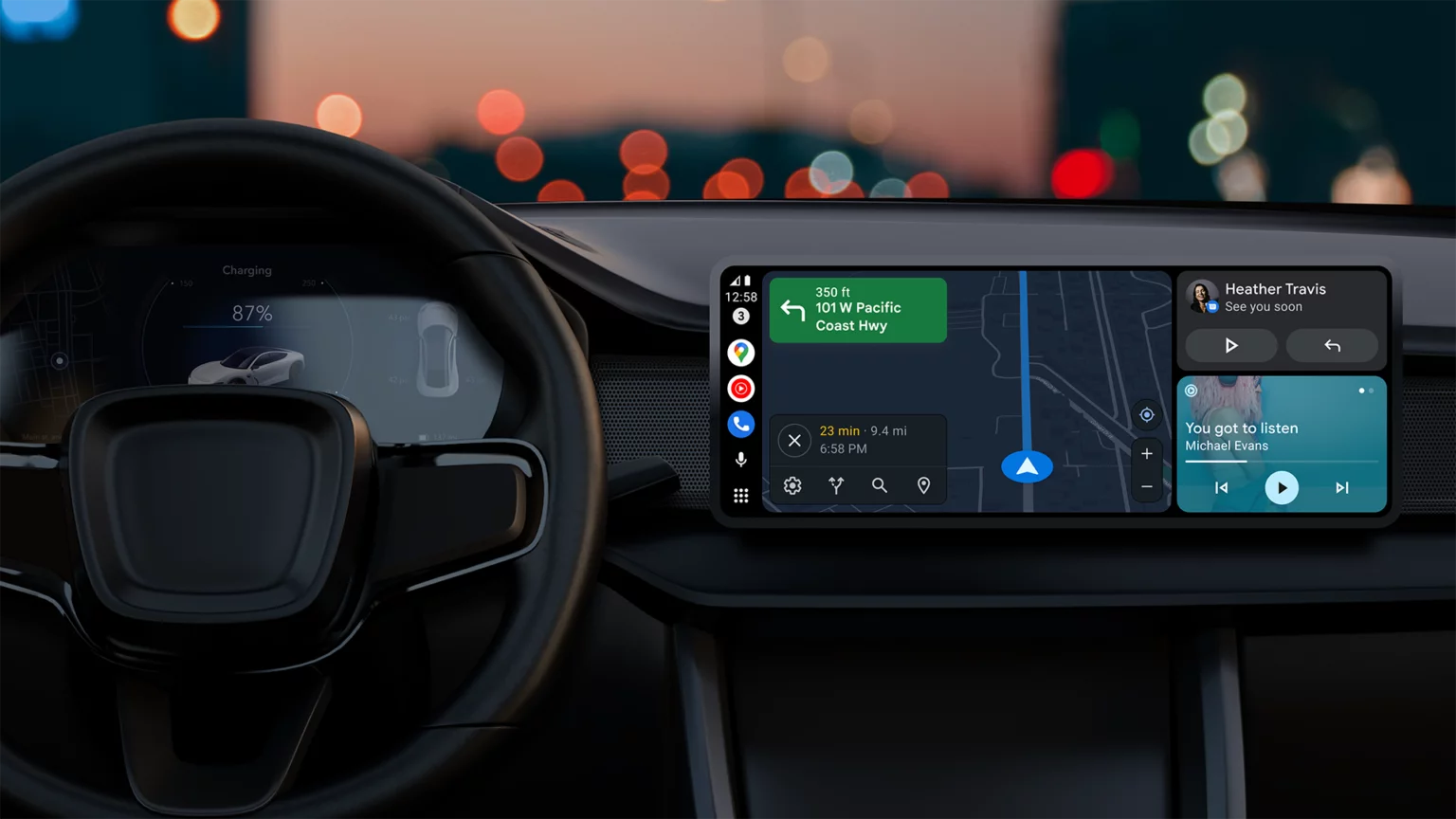Quando se trata de ferramentas de captura de tela do Linux, o melhor disparadamente é o Flameshot. Ele sempre faz parte da lista de melhores aplicativos do Ubuntu, por exemplo. Agora, chegou uma nova versão do Flameshot que adiciona ainda mais recursos ao seu conjunto de ferramentas já repleto de novidades. Neste post veremos o que há de novo no programa.
O que há de novo no Flameshot 12.0?
O Flameshot já faz praticamente tudo que alguém possa precisar. Ele permite que você faça capturas de tela (tela inteira ou parcial) e adicione sem esforço marcações, anotações, formas, textos explicativos, marcadores, partes ofuscadas.
Tornando esta maravilhosa coleção de ferramentas de marcação ainda mais rica, a versão mais recente do Flameshot apresenta o movimento básico de camada. Cada nova anotação (por exemplo, seta, forma, texto, etc.) é adicionada como uma nova camada. Agora você pode essas camadas para cima/para baixo de outras camadas, assim como as camadas no GIMP ou Pinta, para que tudo seja empilhado como você deseja.
Para ajudá-lo a obter as capturas de tela mais precisas, o Flameshot 12.0 vem com uma nova ferramenta de lupa. Isso mostra um close-up quadrado ou circular da área diretamente sob o ponteiro do seu sistema. Ele não está ativado por padrão, portanto, para usá-lo, vá para Configuração> Geral e marque a opção ‘ Mostrar lupa’ .
A cor é uma ótima maneira de adicionar variação em uma captura de tela anotada, e o prático seletor de roda de cores do Flameshot é ideal para alternar rapidamente entre as cores sem abrir o painel Configurações de ferramentas . Bem, no Flameshot 12.0 você pode personalizar as cores que aparecem no seletor, o que é útil.
Ferramenta de captura de tela Flameshot adiciona novos recursos
Você é fã de adicionar marcadores incrementais e capturas de tela? Nesse caso, agora você pode arrastá-los para fora ao colocá-los para apontar para uma parte específica do seu snap de tela.
Outros novos recursos incluem a capacidade de ‘armazenar em cache a última região’ (isso facilita a captura de várias capturas de tela da mesma área, consecutivamente), e há várias melhorias nas capturas de tela fixadas, incluindo a capacidade de copiá-las rapidamente para a área de transferência ou salve-os como um arquivo.

Se você faz uso pesado da integração Imgur do Flameshot, você é encorajado a adicionar sua própria chave de API Imgur, pois, com o aplicativo sendo popular, a chave de API padrão geralmente excede o limite de upload permitido.
E há uma tonelada de correções de bugs e melhorias de desempenho incluídas também – elas são apenas mais difíceis de tirar capturas de tela bonitas para postagens como esta!
Recursos no Wayland
Usar esta ferramenta (de fato, qualquer captura de tela que não seja a nativa) na sessão do Ubuntu 22.04 LTS Wayland não é tão perfeita quanto no Xorg.
Quando você “tirar uma captura de tela” com o Flameshot usando um atalho de teclado ou o item de menu da bandeja, uma captura de tela é feita imediatamente. Mas você será perguntado se deseja “compartilhar esta captura de tela com o Flameshot”. Você pode clicar nas “opções” para acessar o atraso da tela, mostrar o ponteiro, etc.
Aceitar uma captura de tela permite que você recorte, anote, etc. normalmente. Isso adiciona atrito não encontrado ao usar o recurso de captura de tela integrado do GNOME 42 em Wayland? Sim, mas é tão elegante quanto pode ser – ainda assim, algo para estar ciente se você já usou essa ferramenta em uma sessão do Xorg.
Baixar Flameshot 12.0
O Flameshot é um software de código aberto gratuito disponível para Windows (sim, Windows), macOS e Linux.
Você pode baixar o Flameshot 12.0 na página de lançamento do projeto GitHub, onde várias opções de pacotes estão disponíveis, incluindo Snap, Flatpak, AppImage e um bom e velho instalador.deb para vários ‘sabores.
Você pode instalar uma versão mais antiga do Flameshot diretamente dos repositórios do Ubuntu se estiver menos preocupado com os recursos mais recentes e não quiser obter informações sobre como obtê-lo.